Windows 10: 화면이 꺼지는 시간을 설정하는 방법

랩톱 화면을 너무 오랫동안 켜두지 않으려면 항상 이렇게 하여 화면 시간을 변경할 수 있습니다.

Windows 11로 업그레이드한 후 가장 먼저 눈에 띄는 것은 새로운 시작 메뉴입니다. 그것은 말 그대로 OS를 설치한 후 화면에서 가장 먼저 보게 되는 것입니다. 기본적으로 시작 메뉴는 화면 중앙에 나타납니다. 그러나 많은 사용자가 새로운 UI 디자인을 별로 좋아하지 않습니다. 이전 시작 메뉴를 다시 가져오는 방법을 살펴보겠습니다.
Windows 11에서 이전 시작 메뉴를 어떻게 복원합니까?
방법 1: 설정 앱 사용
Windows 11에서 이전 시작 메뉴를 복원하는 가장 빠른 방법은 작업 표시줄 설정을 편집하고 작업 표시줄을 왼쪽에 맞추는 것입니다.
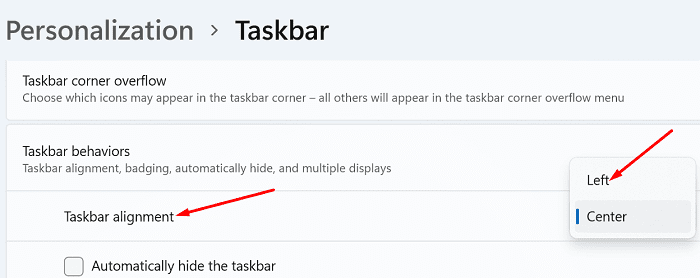
방법 2: 레지스트리 조정
이전 시작 메뉴를 다시 가져오는 또 다른 방법은 레지스트리 편집기를 사용하는 것입니다.
HKEY_CURRENT_USER\Software\Microsoft\Windows\CurrentVersion\Explorer\Advanced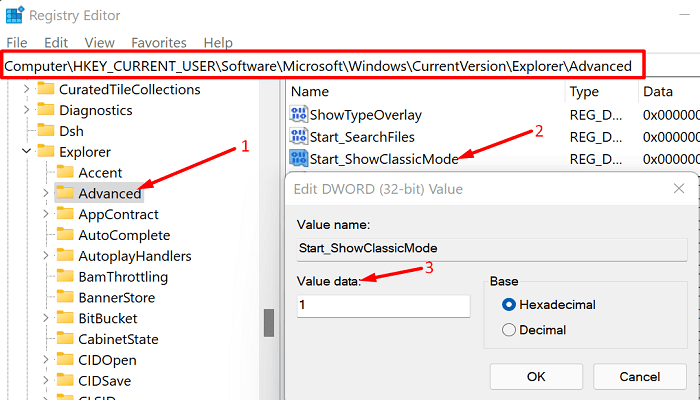
시작 메뉴 사용자 지정
옵션 목록은 여기서 끝나지 않습니다. 시작 메뉴를 추가로 사용자 지정할 수 있습니다. 예를 들어 메뉴에서 보고 싶은 항목을 선택할 수 있습니다.
설정 → 개인 설정 → 시작 으로 이동합니다 . 파일 탐색기에서 최근에 연 점프 목록 및 항목뿐만 아니라 최근에 연 앱을 표시하도록 선택할 수 있습니다. 전원 버튼 옆에 표시할 폴더를 선택할 수도 있습니다.
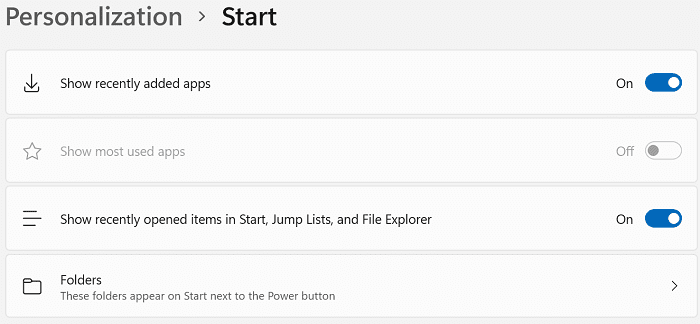
결론
Windows 11 시작 메뉴를 왼쪽으로 이동하려면 작업 표시줄 설정으로 이동하여 왼쪽 작업 표시줄 맞춤 옵션을 선택하면 됩니다. 또는 레지스트리를 조정하여 작업을 완료할 수도 있습니다. 새로운 Windows 11 시작 메뉴에 대해 어떻게 생각하십니까? 그것을 사랑합니까 아니면 싫어합니까? 아래 의견에 의견을 공유하십시오.
랩톱 화면을 너무 오랫동안 켜두지 않으려면 항상 이렇게 하여 화면 시간을 변경할 수 있습니다.
Windows 11에서 작업 표시줄 결합 안 함 옵션을 복원하려면 GitHub에서 Explorer Patcher 앱을 다운로드하십시오.
Windows 자동 복구가 관리자 계정을 감지하지 못하면 복구 모드로 부팅하고 재설정 옵션을 사용하십시오.
Windows 11에서 검색 가져오기를 제거하려면 Edge 설정으로 이동합니다. 주소 표시줄에 사용된 검색 엔진에서 Google을 선택합니다.
Microsoft Family의 자녀 계정에 돈을 추가하려면 돈을 추가할 계정을 선택하고 돈 추가를 클릭합니다.
Windows 10 컴퓨터에서 소리가 나지 않는 경우 시도할 수 있는 다양한 팁이 있습니다. 그들이 누구인지보십시오.
Windows 11에서 프록시 설정 쓰기 오류를 수정하려면 개인 정보 및 보안 설정으로 이동하여 다른 터미널 버전으로 전환하십시오.
Windows 11에서 AirPods 마이크를 사용할 수 없는 경우 장치의 연결을 해제하십시오. 그런 다음 핸즈프리 AG 오디오 옵션을 사용합니다.
Microsoft Teams에서 누가 파일을 열었는지 확인하려면 Insights 앱을 설치하고 디지털 활동 보고서를 사용하세요.
Windows 시스템 레지스트리 파일이 없거나 오류가 있는 경우 복구 환경을 활성화하고 시동 복구를 실행하십시오.
컴퓨터가 보안 부팅을 지원하지 않아 Windows 11로 업그레이드할 수 없는 경우 UEFI 설정으로 이동하여 이 기능을 활성화하십시오.
인증 시도 횟수가 너무 많아 Microsoft 계정에 로그인할 수 없다면 웹 브라우저를 통해 로그인할 수 있는지 확인하세요.
Windows 11 사용자는 Amazon Appstore에서 컴퓨���에 Android 앱을 다운로드하여 설치할 수 있습니다. Google Play 스토어는 아직 사용할 수 없습니다.
Windows 11에서 인터넷 연결 속도를 높이려면 먼저 인터넷 문제 해결사를 실행하십시오. 그런 다음 네트워크 드라이버를 업데이트하거나 다시 설치하십시오.
Windows 11 SE에는 교사와 학생 모두에게 방해가 되지 않는 환경을 제공하는 매우 간단하고 직관적인 UI가 있습니다.
컴퓨터에서 Windows Media Creation 도구를 실행하는 데 문제가 있다고 표시되면 Media Creation Tool 실행 파일의 차단을 해제합니다.
사이버 범죄자는 종종 장치를 맬웨어로 감염시키거나 데이터를 도용하기 위해 가짜 Microsoft 이메일을 보냅니다.
요약하자면, Bluetooth 마우스가 지연되는 경우 Bluetooth 문제 해결사를 실행하고 마우스 드라이버를 업데이트하십시오.
TOZO 이어버드가 작동하지 않으면 Bluetooth 및 오디오 재생 문제 해결사를 실행하고 Bluetooth 드라이버를 업데이트하십시오.
Windows Update 오류 0xc19001e1을 수정하려면 업데이트 문제 해결사를 실행하고 Windows Update 구성 요소를 다시 시작한 다음 디스크에 오류가 있는지 확인하십시오.
오류나 충돌이 발생하는 경우, Windows 11에서 시스템 복원을 수행하여 장치를 이전 버전으로 롤백하는 단계를 따르세요.
마이크로소프트 오피스의 최고의 대안을 찾고 있다면, 여기 6가지 훌륭한 솔루션이 있습니다.
이 튜토리얼은 명령 프롬프트를 특정 폴더 위치에서 열 수 있는 윈도우 데스크탑 바로가기 아이콘을 만드는 방법을 보여줍니다.
자리를 비운 동안 다른 사람이 컴퓨터에 접근하지 못하게 하려면? 윈도우 11에서 화면을 잠그는 효율적인 방법들을 시도해 보세요.
최근 업데이트 설치 후 컴퓨터에 문제가 있는 경우 손상된 Windows 업데이트를 수정하는 여러 가지 방법을 찾아보세요.
Windows 11의 내레이터 기능에 짜증이 나십니까? 여러 가지 쉬운 방법으로 내레이터 음성을 비활성화하는 방법을 알아보세요.
Windows 11 PC에서 삭제 확인 대화 상자를 비활성화하고 싶으신가요? 이 기사를 통해 다양한 방법을 확인해보세요.
여러 개의 이메일 수신함을 유지하는 것은 특히 중요한 이메일이 양쪽에 도착하는 경우 골칫거리가 될 수 있습니다. 이 기사에서는 PC 및 Apple Mac 장치에서 Microsoft Outlook과 Gmail을 동기화하는 방법을 보여줍니다.
키보드가 중복 공백을 입력하는 경우 컴퓨터를 재시작하고 키보드를 청소하세요. 그런 다음 키보드 설정을 확인하세요.
원격 데스크톱을 통해 컴퓨터에 연결할 때 "Windows는 프로파일을 로드할 수 없기 때문에 로그온할 수 없습니다." 오류를 해결하는 방법을 보여줍니다.


























